SAP系统用户操作手册(DOCX 84页)
- 格式:docx
- 大小:111.04 KB
- 文档页数:27

目录1. 登录SAP R/3 (2)1.1 建立 LOGON 快捷登录界面 (2)1.2 登录系统 (2)1.3 检查系统的合法性和当前使用的系统参数 (4)2. 设置用户登录的参数 (5)3. 设置显示的参数 (6)3.1 在菜单上能够显示事务码 (6)3.2 在业务操作过程中显示清单码 (6)3.3 设置系统字体 (8)3.4 设置系统使用的字符集 (9)3.5 设置用户常用的事务码集 (9)3.6 设置快速拷贝和粘贴 (11)3.7 R/3窗口的管理 (12)3.7.1 新开窗口 (12)3.7.2 退出当前的事务操作执行新的事务 (14)3.7.3 退出系统 (14)4.使用R/3的办公室与R/3用户联系 (16)4.1 从R/3菜单执行: Office->SBWP – Workplace, (16)4.2 使用R/3信箱 (16)4.2.1 新建邮件 (16)4.2.2 编辑邮件 (举例) (17)5.管理自己的打印任务(事务码SP01) (18)6.其他R/3应用功能 (20)6.1 设置R/3变式 (20)6.2 使用R/3变式 (25)6.3 R/3中多选择条件使用 (27)6.3 针对字段的选择条件(F4) (31)1. 登录SAP R/31.1 建立 LOGON 快捷登录界面首先在桌面上找以下图标:在进入R/3的登录界面,需要对R/3登录信息进行设置,以便登录不同的系统,例如培训系统、测试系统或者正式使用的系统。
点击“登录”开始使用SAP。
1.2 登录系统点击登录按钮,进入下面的界面:在上面的界面中,输入以下信息:客户端:输入“102”用户:培训系统使用的账户号口令:输入相应的密码用户名和口令密码应该从系统管理员处获得。
如果需要修改密码,点击修改密码按钮,但是必须首先输入你已经获得的密码才能修改。
如果点击“新密码”,会出现下面的屏幕:将新密码重复输入两遍,回车,系统会出现修改密码成功的提示,新密码必须不能与前6次使用的密码相同。

SAP 生产环境使用指南[1]--- 设置、登录系统启动:双击图标,出现以下界面:登录服务器:显示登陆界面:[client]:选择800,生产环境系统。
[User]:输入用户名称,如fc001,np002 , 小写。
[Password]:输入密码。
[Language]:输入ZH,中文环境。
如果在登录中出现如下图-3的界面,说明你所使用的帐户已经在系统中被使用,如下图:图-3如果你使用的是公用帐号,请选择(2)“继续此登陆,但不结束系统中其他登陆”继续登录。
注意:除非你可以确认你输入的帐号为你本人专用,否则请不要使用(1)“继续此登陆并结束系统中的其他登陆”,因为这样会中断其他同事SAP系统,是非常危险的!!登录完成后出现下界面SAP 主窗口:至此,你可以输入事物代码(Tcode)或通过菜单选择进入工作程序。
退出系统:图-5如要结束SAP 使用,可按屏幕右上角[X]退出键。
确认后即可。
问题及处理:SAP .1、服务器无法连接,无发登陆b. 选择按钮,检查应用服务器的IP地址是否为192.168.8.31 ,如下图:2、输入密码不正确a.确认服务器连接正常,IP地址为192.168.8.31 。
b.检查 client 为800 ,生产环境。
c.检查用户名和密码大小写是否正确,如是公用帐号,请确认其他同事是否更改过密码。
3、系统中断a.SAP 有自动退出功能,用户在一段时间不使用系统时,系统会自动断开服务器连接,另外网络中断、其他共用此帐号的用户的误操作也可能导致服务连接中断。
附: SAP 系统功能图标说明⏹确认按钮使您能够进入下一个屏幕或窗口。
Enter 按钮有相同的功能。
⏹保存按钮保存您在数据库中的工作。
⏹返回按钮使您在不保存当前工作的情况下返回以前的屏幕。
⏹退出按钮使您退出当前的应用程序而进入以前的应用程序或进入主菜单。
⏹取消按钮使您在不保存当前工作的情况下退出当前的任务。
⏹帮助使您获得在线帮助。
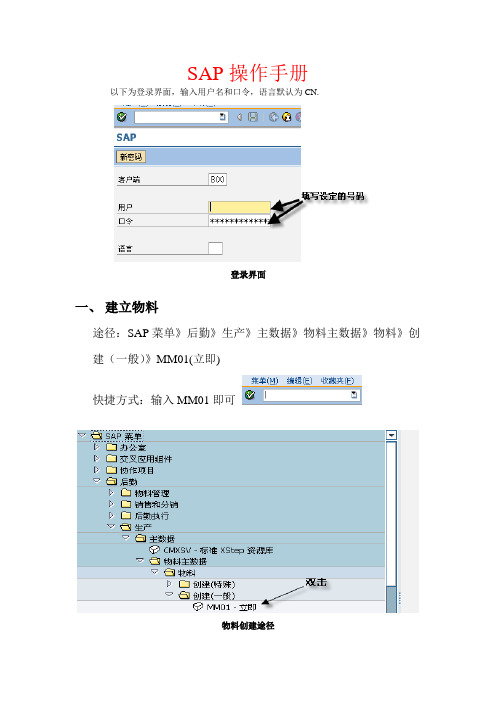
SAP操作手册以下为登录界面,输入用户名和口令,语言默认为CN.登录界面一、建立物料途径:SAP菜单》后勤》生产》主数据》物料主数据》物料》创建(一般)》MM01(立即)快捷方式:输入MM01即可物料创建途径进入物料的创建界面,如下图所示创建物料的初始屏幕必须输入行业领域和物料类型,可选;完成后点击回车,弹出以下对话框:创建物料选择视图进入下一个屏幕创建物料的组织级别进入下一个屏幕基本数据1填写后按回车键或点击进入下一个屏幕MRP1填写后按回车键进入下一个屏幕MRP2视图填写后按回车键或点击[MRP3]进入下一个屏幕MRP3视图填写后按回车键或点击[MRP4]进入下一个屏幕MRP4视图填写后按回车键或点击[工作计划]进入下一个屏幕工作计划视图然后进入会计一视图界面,如下图所示:会计1视图保存进入下一个建立物料建立.更改或显示:可按上述进入物料系统点击{MM02—立即}或{MM03—显示当前} 二、建立BOMBOM为物料清单,需要预先建立几个物料号,这些物料号必须为同一个工厂。
途径:SAP菜单》后勤》生产》主数据》物料清单》物料BOM》创建快捷:CS01双击后进入创建界面:BOM创建界面回车项目总览界面回车物料BOM生成保存。
退出;三、工作中心途径:SAP菜单》后勤》生产》主数据》工作中心》工作中心创建快捷方式:CR01进入后生成如下界面工作中心创建界面回车基本数据界面点击缺省值缺省值界面点击能力能力界面点击能力选项如下图所示:进入如下界面标准可用能力界面点击调度调度界面点击保存.退出。
四、建立工艺路线途径:SAP菜单》后勤》生产》主数据》工艺路线》标准工艺路线快捷方式:CA01\进入如下界面:创建界面完成后回车表头细节完成后点击工艺路线如下点击后进入如下界面点击组件分配进入下一界面:保存进行下工艺路线编制五、创建独立需求途径:SAP菜单》后勤》生产》生产计划编制》需求管理》已计划的独立需求快捷方式:MD61进入如下界面回车保存后退出。
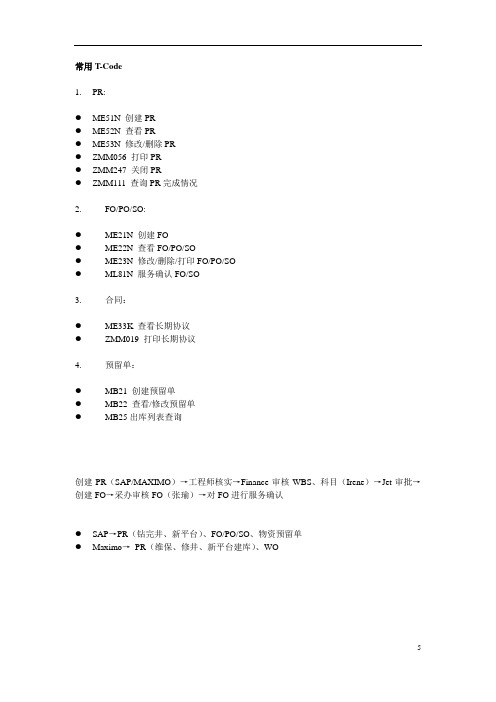
常用T-Code1.PR:●ME51N 创建PR●ME52N 查看PR●ME53N 修改/删除PR●ZMM056 打印PR●ZMM247 关闭PR●ZMM111 查询PR完成情况2.FO/PO/SO:●ME21N 创建FO●ME22N 查看FO/PO/SO●ME23N 修改/删除/打印FO/PO/SO●ML81N 服务确认FO/SO3.合同:●ME33K 查看长期协议●ZMM019 打印长期协议4.预留单:●MB21 创建预留单●MB22 查看/修改预留单●MB25出库列表查询创建PR(SAP/MAXIMO)→工程师核实→Finance审核WBS、科目(Irene)→Jet审批→创建FO→采办审核FO(张瑜)→对FO进行服务确认●SAP→PR(钻完井、新平台)、FO/PO/SO、物资预留单●Maximo→PR(维保、修井、新平台建库)、WOSAP操作简易手册一、合同项下:创建PR:1.ME51N2.填写“抬头文本”,格式:日期(年月)+井名+内容+供应商名称3.必填项:●A(T,项目P,寄售库存K;物料类中的直达料出单可不填)●I(D,服务类出单必填,物料类出单时不填)●物料号(库存物资必填,直达料和服务出单不填)●短文本(内容描述)●申请数量●单位(服务AU,物料EA)●物料组(注意需与系统中合同信息一致)●工厂(1220)●PGR/采购组(686物料;687服务)、●申请者●固定的供应商(供应商号)●采购组织(1035)●框架协议(SAP NO.)●项目(该条目所引用的合同条款)●货币(币种)4.回车5.服务选择界面输入“短文本”、数量、计量单位(通常:EA物料,AU服务)。
6.在项目细节中点击“服务选择”7.选中输入行,点击“账户分配”,填写“总账科目”(会计科目)、WBS/成本中心(服务和直达料类出单WBS/成本中心必填其一,库存类物料无需填写)。
8.检查9.保存,记下PR号10.打印PR:ZMM056创建FO1.ME21N2.选择“框架订单”3.点击“选择变式”下拉菜单(花状按钮),选择“采购申请”4.输入采购申请号,点击闹钟5.选中采购申请号,点击“采用”6.维护:●“抬头”→“附加数据”→有效期(服务发生日期,通常选择当月的第一日作为“有效起始日期”、最后一日作为“有效截止日期”)●“抬头”→“进口”→“地理”填写“000002”●“抬头”→“交货/开票”→检查货币●“项目细节”→“服务”→“允许价格更改”处打勾(此处若不勾选,服务做收时将无法修改价格)。

SAP系统操作手册construction of party communist network, mobile, Al, where XX channels, "taught the XX Party" app platform and learning such as distance education platform. Guide party members to use "e XX Party members" participate in networked learning, interaction and "three lessons", offline synchronization of encouraging party members to carry out study and education, enriching the content of forms, expand the coverage of education. 5, strengthen the Organization and supervision. Party (total) branch to effectively assume the main responsibility for organizational learning, combining to make a study plan, urged the implementation of "three lessons" system and implementing learning requirements. For different areas, different types of party member's actual situation and needs, providing suitable learning materials and time, venue and funding of the necessary protection. Task specific, precise, and educational differences. Town Party Committee will set up a "two" study and education Steering Group, customized research, targeted monitoring, on-site observation and random way, timely understanding of party members and cadres and ordinary party members to study, identify and resolve symptoms and problems to ensure education solid and effective. Poor organization and perfunctoryResponsibilities, well, serious criticism and serious accountability, and reported as appropriate. 6, lead. Party leading cadres should set an example, to lead by example in the whole town, layers of driven model, layer uponlayer, formation of the shots, the overall general effect of linkage. Leading cadres should learn first and be in front, asking others to do you first do it, asks of others企业生产管理系统的设计与实施作者—郭方飞贺尔碧格阀业(常州)有限公司是由注册于瑞士的贺尔碧格国际集团公司所属贺尔碧格压缩机技术亚洲控股有限公司于2008年4月在常州市新北区正式投资成立的外商独资机械加工生产型企业,专门生产贺尔碧格产品系列的各类污染防治设备和安全生产新技术设备、各类压缩机气阀和气量调节阀及密封件产品。

SAP基本操作完整版1.1 登录SAP1.1.1 SAP登录●双击桌面上的SAP图标,或者者在桌面上右键点击SAP图标选择Start进入登录窗口。
●出现登录界面后,选择一个想要登录的系统,点击登录。
也能够双击要登录的系统。
●就公司目前情况而言,SAPPRD(SAPPRO)—900 →是生产系统(公司实际运作的系统),SAPQAS—800 →是测试系统,SAPDEV—500 →是开发系统。
●在实际运作中请登录SAPPRD,在client中输入900,并输入用户名与密码,语言栏能够不输入值,默认的语言为中文(或者者输入ZH,表示中文)。
输入完登录信息后,按回车或者者点击左上角的图标,将登录SAP系统。
假如这是您第一次登录,系统将会强制修改密码。
●确保输入的集团编号与要登录的服务器一致,否则系统将提示出错信息。
1.1.2 修改密码●在以上界面输入登录信息后,可点击工具条上的按钮进入修改密码状态。
●在新口令与重复口令中输入新的密码。
●输入完成后点击按钮或者者按回车,系统将会储存新的密码。
●假如这是你第一次登录,系统将会出现提示修改密码窗口。
首先在弹出的对话框中点击OK,然后两次输入新的密码,点击按钮或者者按回车,系统将会储存新的密码。
●为保证用户的安全性,SAP管理规定中设计SAP的密码很多于6位,每两个月系统自动提示修改密码,且修改的密码不能与前5次的密码相同。
●输入了登录信息,按回车键或者者点击左上角的图标,将登录SAP系统。
1.2退出SAP系统1.2.1 退出SAP系统●能够从SAP系统的任意一个屏幕退出。
●从菜单栏,选择“系统”退出系统。
●点击所有运行屏幕右上角的按钮。
●在SAP初始界面中点击按钮退出。
系统将弹出对话框,选择“是”即可退出SAP系统。
第2章 SAP窗口2.1 窗口简介成功登陆后进入到SAP的初始界面,也就是会话管理界面,从这个界面我们能够对SAP进行事物操作。
系统中的任何操作可称作SAP的一次事务处理。
SAP系统操作手册SAP系统操作手册[日期:2008-04-09] 来源:网络作者:[字体:大中小]SAP系统操作手册总帐(GL)模块目录SAP界面简介7登陆界面7执行事务的路径9工具栏简介9显示帮助信息10业务流程:创建总帐科目主数据11业务流程简介11业务流程图11业务流程各步骤说明13填写总帐科目主数据维护申请单13产生的单据与报表13在系统里检查公司代码中是否已有总帐科目主数据13完成该步骤的SAP角色名称13SAP交易代码14操作细部描述14在系统里创建总帐科目主数据16完成该步骤的SAP角色名称16SAP菜单路径16SAP交易代码16操作细部描述16业务流程:维护总帐科目主数据20业务流程简介20业务流程图20业务流程各步骤说明21填写总帐科目主数据维护申请单21产生的单据与报表21在系统里修改公司代码指定的总帐科目主数据21完成该步骤的SAP角色名称2121SAP交易代码21操作细部描述21在系统里显示总帐科目主数据22在系统里冻结总帐科目主数据22完成该步骤的SAP角色名称22 SAP菜单路径22SAP交易代码22操作细部描述22在系统里删除总帐科目主数据23完成该步骤的SAP角色名称23 SAP菜单路径23SAP交易代码23操作细部描述23业务流程:维护汇率24业务流程简介24业务流程图25业务流程各步骤说明25完成该步骤的SAP角色名称25 SAP菜单路径25SAP交易代码25操作细部描述25业务流程:新增/维护银行主数据28业务流程简介28业务流程各步骤说明28创建银行主数据28完成该步骤的SAP角色名称28 SAP菜单路径28SAP交易代码28操作细部描述2830完成该步骤的SAP角色名称30 SAP菜单路径30SAP交易代码30操作细部描述30创建开户银行主数据32完成该步骤的SAP角色名称32 SAP菜单路径32SAP交易代码32操作细部描述32显示/修改开户银行主数据36完成该步骤的SAP角色名称36 SAP菜单路径36SAP交易代码36操作细部描述36业务流程:凭证记帐流程38业务流程简介38业务流程图38业务流程各步骤说明38在系统里预制总帐科目凭证38 完成该步骤的SAP角色名称38 SAP菜单路径38SAP交易代码39操作细部描述39在系统里预制一般凭证43完成该步骤的SAP角色名称43 SAP菜单路径43SAP交易代码43操作细部描述44在系统里对预制凭证过帐4848SAP交易代码48操作细部描述48在系统里清帐50完成该步骤的SAP角色名称50 SAP菜单路径50SAP交易代码50操作细部描述50业务流程:显示凭证52业务流程简介:52业务流程各步骤说明52完成该步骤的SAP角色名称52 SAP菜单路径52SAP交易代码52操作细部描述53业务流程:修改凭证59业务流程各步骤说明59完成该步骤的SAP角色名称59 SAP菜单路径59SAP交易代码59操作细部描述59业务流程:修改行项目62业务流程各步骤说明62完成该步骤的SAP角色名称62 SAP菜单路径62SAP交易代码62操作细部描述62业务流程:显示余额64业务流程各步骤说明6464SAP交易代码64操作细部描述64业务流程:凭证冲销流程68业务流程简介:68业务流程图68业务流程:重置结清项目68业务流程简介68业务流程各步骤说明68完成该步骤的SAP角色名称68 SAP菜单路径69SAP交易代码69操作细部描述69业务流程:编制冲销凭证72业务流程简介72业务流程各步骤说明72完成该步骤的SAP角色名称72 SAP菜单路径73SAP交易代码73操作细部描述73业务流程:月结流程75业务流程简介75业务流程各步骤说明77关物料帐MMPV/MMRV77 完成该步骤的SAP角色名称77 SAP菜单路径77SAP交易代码77允许对前期记帐81SAP菜单路径8181在系统里进行开/关过帐期间83完成该步骤的SAP角色名称83SAP菜单路径83SAP交易代码83操作细部描述83业务流程:外币重估流程业务流程简介86业务流程简介86业务流程各步骤说明87完成该步骤的SAP角色名称87SAP菜单路径87SAP交易代码87业务流程: GR/IR重组104自动清帐流程简介104完成该步骤的SAP角色名称104SAP菜单路径104SAP交易代码104操作细部描述104在系统里进行GR/IR调整108完成该步骤的SAP角色名称108SAP菜单路径108SAP交易代码108操作细部描述109业务流程:年末处理116业务流程简介116业务流程图117业务流程各步骤说明117在系统里比较总帐科目余额117完成该步骤的SAP角色名称117SAP菜单路径117117在系统里结转应收、应付余额119 完成该步骤的SAP角色名称119 SAP菜单路径119SAP交易代码119操作细部描述119在系统里结转总帐科目余额121完成该步骤的SAP角色名称121 SAP菜单路径121SAP交易代码121操作细部描述122在系统里开/关过帐期间125完成该步骤的SAP角色名称125 SAP菜单路径125SAP交易代码125操作细部描述125业务流程:显示系统资产负债表126业务流程简介:126业务流程各步骤说明126完成该步骤的SAP角色名称126 SAP菜单路径127SAP交易代码127操作细部描述127业务流程:打印总帐科目余额表132业务流程简介:132业务流程各步骤说明132完成该步骤的SAP角色名称132 SAP菜单路径132SAP交易代码132操作细部描述132业务流程:打印行项目摘要137业务流程各步骤说明137完成该步骤的SAP角色名称137 SAP菜单路径137SAP交易代码137操作细部描述137SAP界面简介登陆界面双击按钮图1-1:登陆界面【注】:客户端:400用户:输入用户名口令:输入密码回车进入SAP菜单执行事务的路径也可直接输入SAP交易代码图1-2:执行事务【注】:在事务代码栏输入如下符号,可实现下列功能:工具栏简介状态栏返回退出该交易代码打开新的会话窗口回车确认图1-3:工具栏简介显示帮助信息光标置于栏位内按“F4/选择”键图1-4:显示选择信息业务流程:创建总帐科目主数据业务流程简介此流程描述根据公司的总帐会计人员在帐务核算中产生新增会计科目之需求,在SAP系统中创建会计科目的处理过程。
SAP系统操作手册及问题解决方案会计期间关闭首先要打开相应的会计年度和记帐期间(OB52)。
其次,维护FI的Number Range(FBN1)和CO 中的Number Range(KANK)。
特别是CO Number range中的COIN业务一定要分配Number range新建工厂后新建订单Shipping Point找不到有一个shippingpointdetermine,一点要维护路径:后勤执行--装运--基本装运功能--装运点和收货点确认--分配装运点原来是物料类型的问题新建工厂并分配后,migo初始化库存,系统提示出错No stock posting possible for this material后来发现是物料类型定义里面数量更新没有打上勾物流通用--主数据--基础设置--物料类型--定义物料类型属性再次经过验证不是这里的问题,而是shippingpointdetermine没有定义的缘故Business Area Account Assignment4.1.7上的Business Area Account Assignment可把我害惨了,我配置完Sales Area后,由于没有Assignment到BusinessArea,所以系统老是提醒我没有Define这鬼东西,后来自己研究之后才发现4.6C和4.7.1之间的细微差别,4.6C在这里是自动Assign的,但4.7.1是需要自己Assign的。
路径:sap customizing implementation guide-->enterprise structure-->assignment-->sales and distribution-->business area account assignment-->define rules by sales areaSAP学习手册IV请教各位,我已经在测试系统里,归档了销售订单以及其发票,会计凭证和交货单,但是我想看看归档的效果,请问R3系统有可以查看到归档数据的功能吗?另外,交货单还对应一张物料凭证,我就是直接归档交货单了,不知道是不是应该先归档物料凭证再归档交货单?因为归档发票的时候,需要先归档发票对应的会计凭证,再归档发票。
SAP系统操作手册1. 简介SAP系统是全球最受欢迎的企业资源规划(ERP)软件之一。
它帮助企业实现跨部门的集成管理,提高运营效率和决策能力。
本操作手册旨在提供使用SAP系统的基本指南,帮助用户了解系统的操作流程和常用功能。
2. 登录和导航2.1 登录SAP系统要登录SAP系统,用户需要打开支持SAP的网络浏览器,并输入公司提供的SAP登录链接。
在登录页面中,输入用户名和密码,并点击登录按钮即可进入系统。
2.2 导航SAP系统SAP系统的导航界面称为SAP Easy Access。
在SAP Easy Access界面,用户可以通过以下几种方式导航到不同的功能模块:•使用菜单栏导航:点击菜单栏上的相应项目即可进入相应的功能模块页面。
•使用快捷命令:通过输入相应的快捷命令,用户可以直接进入到具体的功能模块页面。
•使用屏幕切换器:SAP系统支持同时打开多个屏幕,用户可以使用屏幕切换器在不同屏幕之间切换。
3. 基本功能SAP系统提供了多种基本功能,帮助用户完成日常的业务操作和数据管理。
3.1 创建和编辑数据在SAP系统中,用户可以通过各种交易码来创建和编辑不同类型的数据。
例如,使用交易码MM01可以创建物料主数据,使用交易码VK11可以创建销售价格条件记录。
3.2 查询和报表SAP系统提供了丰富的查询和报表功能,帮助用户快速找到所需的数据并生成报表。
用户可以使用交易码SE16来进行简单的数据查询,使用交易码S_ALR_87012078来生成财务报表。
3.3 工作流程SAP系统支持工作流程管理,用户可以通过交易码SWDD创建和管理工作流程。
工作流程可以帮助用户优化业务流程,提高团队合作效率。
3.4 审批和授权SAP系统提供了灵活的审批和授权功能,可以根据企业的需求进行定制。
用户可以通过交易码SU01创建和管理用户账号,并设置相应的权限和审批流程。
4. 高级功能除了基本功能外,SAP系统还提供了一些高级功能,适用于特定的业务需求和场景。
目录之阳早格格创做一.SAP系统登录2错误!未指定书签。
二.SAP系统简介2SAP系统筹备介绍??三.SAP系统基原支配6四.退出SAP系统14退出系统14一.SAP系统登录正在登录初初界里,单打要登录的系统,比圆600(尝试系统);大概者选中后,面打登录按钮,加进到11界里,如图.登录初初界里图图11用户名暗号集团代码面打上图新暗号按钮,输进新的心令并保存.如下图12:图12挖写完相关疑息,单打左上角按钮大概回车加进600系统,可查看目前登录系统的参数.如下图: 二.SAP 系统简介3.开用SAP 工做:路径/工做码 (1)菜单路径加进尺度工具栏应用功具栏菜单栏下令止注意:工具栏中的按钮本来没有经常被激活的 (即能被使用).当一个按钮被激活时,它的颜色是乌色的.分歧的屏幕战支配将决断哪些按钮是被激活的.(2)曲交正在下令止输进工做代码(注:SAP没有区别大小写)(3)当没有正在SAP主屏幕时,下令前减少“/n”,系统将切换至另一屏幕.(4)如要开开新屏幕但是没有关关目前屏幕,下令前加“/o”(5)创修新主屏幕,面打图标.三.SAP系统基原支配(1)隐现SAP路径中的工做码,如图比较:无工做代码隐现工做代码(2)隐现技能代码,适用于各界里内的代码隐现,如MM01.报表的输出??用户不妨根据自己的需要将常使用的输进数据保存成为变式,正在下次使用时只需采用变式,而后真止,共样的查询条件真止截止仍旧是您需要查询的截止.以查询采购订单为例,使用功做码ME L加进底下的屏幕:输进查询条件后,面打保存,也可从系统菜单转到变式另存为变式,如下图:如查询条件局部输进,牢固字段后,需输进变式称呼战形貌后面打保存按钮.睹下图屏幕:树立变量左下角隐现:面打保存后,初初屏幕面打获与变式按钮,如图:获与变式(2)以ME2L 查询采购订单真止变式T001为例,3种报表的输出要领,如下图: 面打图标,输出到当天文献,保存指定路径.面打确认面打,如下图:大概者,浑单出心当天文献(大概快速键Ctrl+Shift+F9)输出.后绝支配共上,面打确认面打.3.报表的要领. MB52隐现物料的堆栈库存为例. 面打真止,面保存报表要领,输进要领战形貌,面打保存.面采用要领:4.报表查看时,偶尔列宽本来没有是最劣化的,以下有二种要领举止安排.(1)左打隐现,面打最好宽度. (2)采用树立列劣化宽度.报表要领变动 采用报表要领保存报表要领四.退出SAP系统退出系统:(采用系统—退出系统)单打是退出系统,大概单打可回到主菜单.。
ERP项目
SAP系统用户操作手册销售与分销(SD)
SD主数据
说明:
1、不改变各部分对应字体、字号;
2、系统操作界面截屏中,标注符号从以下标识选取即可:
3、版本控制:
目录
1SD主数据 ..................................................................................................... 错误!
1.1客户主数据..................................................................................... 错误!
1.1.1创建客户主数据........................................................................ 错误!
1.1.2更改客户主数据........................................................................ 错误!
1.1.3显示客户主数据........................................................................ 错误!
1.1.4系统操作要点说明.................................................................... 错误!
1.2信贷主数据..................................................................................... 错误!
1.2.1创建/更改信贷主数据 .............................................................. 错误!
1.2.2显示信贷主数据........................................................................ 错误!
1.2.3显示信贷更改 ........................................................................... 错误!
1.2.4信贷主数据清单........................................................................ 错误!
1.2.5系统操作要点说明.................................................................... 错误!
1.3销售价格主数据............................................................................. 错误!
1.3.1创建条件记录 ........................................................................... 错误!
1.3.2更改条件记录 ........................................................................... 错误!
1.3.3显示条件记录 ........................................................................... 错误!
1.3.4系统操作要点说明.................................................................... 错误!
1.4业务员主数据................................................................................. 错误!
1.4.1创建业务员主数据.................................................................... 错误!
1.4.2更改业务员主数据.................................................................... 错误!
1.4.3显示业务员主数据.................................................................... 错误!
1.4.4系统操作要点说明.................................................................... 错误!
1.5物料清单(销售BOM)................................................................ 错误!
1.5.1创建物料清单(销售BOM)................................................... 错误!
1.5.2更改物料清单(销售BOM)................................................... 错误!
1.5.3显示物料清单(销售BOM)................................................... 错误!
1.5.4系统操作要点说明.................................................................... 错误! 2销售订单业务............................................................................................... 错误!
2.1数量合同 ........................................................................................ 错误!
2.1.1创建数量合同 ........................................................................... 错误!
2.1.2更改数量合同 ........................................................................... 错误!
2.1.3显示数量合同 ........................................................................... 错误!
2.1.4系统操作要点说明.................................................................... 错误!
2.2销售订单-标准 ............................................................................... 错误!
2.2.1创建销售订单 ........................................................................... 错误!
2.2.2销售订单审批 ........................................................................... 错误!
2.2.3更改销售订单 ........................................................................... 错误!
2.2.4显示销售订单 ........................................................................... 错误!
2.2.5系统操作要点说明.................................................................... 错误!
2.3销售订单-按单采购........................................................................ 错误!
2.4销售订单-免费发货........................................................................ 错误!。